Perbaiki file gambar disk adalah kesalahan rusak di windows 10 /11
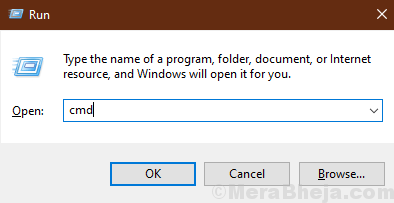
- 3989
- 964
- Dominick Barton
Windows 11 & Windows 10 memiliki fitur inbuilt yang memungkinkan Anda memasang file gambar tanpa aplikasi pihak ketiga apa pun. Tapi, beberapa pengguna Windows 10 baru -baru ini mengeluh tentang masalah yang terkait dengan pemasangan gambar disk pada perangkat mereka. Pesan “File Gambar Disc rusak” ditunjukkan kepada mereka karena mereka mencoba memasang file gambar di perangkat mereka. Jika Anda menghadapi masalah yang sama di perangkat Anda, jangan khawatir. Ikuti perbaikan ini pada perangkat Anda dan masalah Anda akan mudah diselesaikan. Tetapi sebelum melanjutkan untuk perbaikan, cobalah solusi awal ini yang dapat menyelesaikan masalah Anda dengan upaya minimal.
Solusi awal-
1. Coba pasang yang lain .ISO/.File IMG di komputer Anda.
2. Periksa apakah ada pembaruan windows yang tertunda atau tidak. Jika ada pembaruan yang tertunda, instal pembaruan dan setelah diperbarui, cobalah untuk memasang file gambar lagi di komputer Anda.
3. Gunakan alat pemasangan ISO lainnya
Jika salah satu dari solusi ini tidak berhasil untuk Anda, cobalah perbaikan ini-
Daftar isi
- Fix-1 Unduh file lagi-
- Perbaiki 2 -Gunakan Power ISO
- Perbaiki 3- Menggerakkan drive yang tidak perlu-
- Perbaiki 4 - Periksa file sistem-
- Perbaiki 5 - Coba gunakan aplikasi pihak ketiga-
Fix-1 Unduh file lagi-
Kesalahan ini biasanya terjadi jika file tersebut rusak. Ini umumnya terjadi ketika unduhan tidak lengkap atau rusak karena masalah koneksi jaringan apa pun. Lebih baik jika Anda mengunduh file lagi di komputer Anda. Unduhan baru akan memastikan tidak ada bagian yang rusak atau hilang dalam file.
Coba masukkan file lagi di komputer Anda. Pergi untuk perbaikan berikutnya, jika Anda tidak dapat memasangnya.
Perbaiki 2 -Gunakan Power ISO
1 - Unduh Power ISO. Tidak, perlu membelinya sekarang karena Anda dapat menggunakan versi percobaan.
2 - Instal di PC Anda.
3 - Sekarang, buka power iso dan klik Mengajukan dan kemudian klik Membuka.
Perbaiki 3- Menggerakkan drive yang tidak perlu-
Jika Anda telah memasang banyak .gambar ISO di komputer Anda, lepaskan mereka. Proses ini terbukti bermanfaat bagi banyak pengguna yang menghadapi masalah yang sama. Setelah membuka drive yang tidak perlu, cobalah untuk memasang file lagi.
Kali ini Anda harus dapat memasang .file iso.
Perbaiki 4 - Periksa file sistem-
1. Anda dapat dengan mudah membuka Berlari terminal dengan menekan Kunci Windows+R.
2. Dalam Berlari jendela, ketik "cmd"Dan kemudian klik"OKE“.
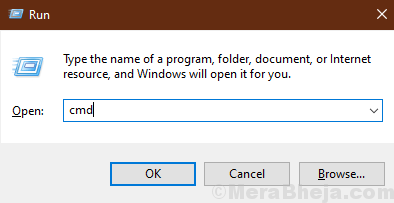
2. Untuk menjalankan Sm sw kamu harus menyalin Dan tempel Perintah ini dan tekan Memasuki untuk melaksanakannya.
Sm sw.Exe /online /cleanup-image /restoreHealth
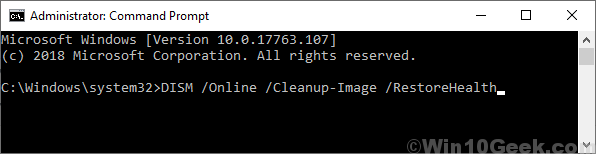
Tunggu sebentar untuk menyelesaikan prosesnya.
3. Sekarang, menyalin Dan tempel Perintah ini di Command prompt jendela lagi, dan tekan Memasuki.
SFC /SCANNOW
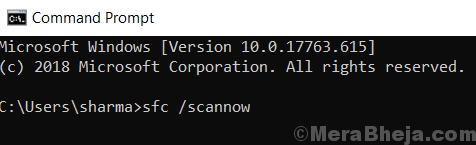
Mengulang kembali komputer Anda.
Setelah reboot, coba masukkan file lagi di komputer Anda. Jika Anda masih menghadapi masalah ini lagi, coba gunakan aplikasi pihak ketiga untuk memasang file di komputer Anda.
Perbaiki 5 - Coba gunakan aplikasi pihak ketiga-
Jika tidak ada yang berhasil untuk Anda, coba gunakan aplikasi pihak ketiga di komputer Anda. Ada banyak aplikasi yang tersedia untuk memasang file di komputer Anda. Kami akan merekomendasikan Daemon Tools Lite. Setelah menginstal aplikasi pihak ketiga, coba memasang file dengan aplikasi yang diinstal.
Anda tidak akan menghadapi kesalahan lebih lanjut.
- « Perbaiki inet_e_resource_not_found di windows 10
- Cara Mengubah 'Tutup Tindakan Terbuka' di Windows 10/11 »

